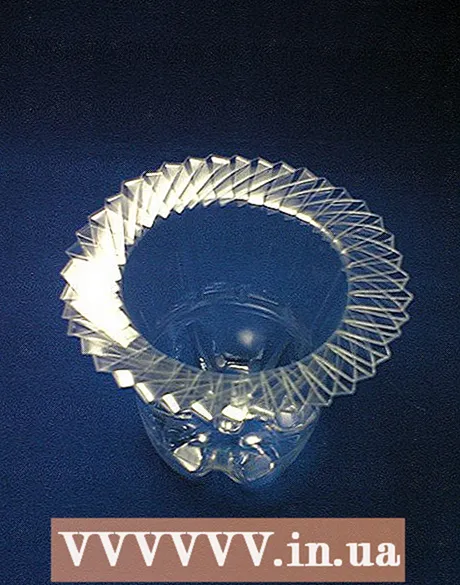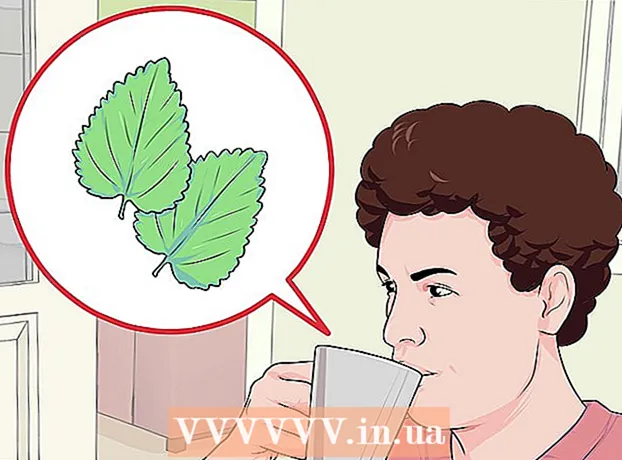Szerző:
Louise Ward
A Teremtés Dátuma:
6 Február 2021
Frissítés Dátuma:
1 Július 2024

Tartalom
Ez a wikiHow megtanítja, hogyan kell kapcsolatba lépni a YouTube-lal olyan gyakori kérdések kezelésében, mint a tartalmi hibák, visszaélések, adatvédelmi problémák és szerzői jogi követelések. Bár létrehozhat beszélgetéseket a YouTube-on a közösségi médián vagy az Alkotótámogatási csapaton keresztül (ha Ön képzett partner), gyakorlatilag nincs életképes módja a kapcsolatfelvételnek. és választ kap a YouTube-tól. Megjegyzés: A YouTube-nak nincs olyan e-mail címe vagy telefonszáma, amellyel közvetlenül kapcsolatba léphetne, még akkor is, ha felhívja a támogatási vonalat, csak egy automatikus hang szólítja meg, hogy használja a YouTube Súgóját minden esetben válassza ki a legjobbat.
Lépések
1. módszer a 7-ből: Közösségi médiával
Ne feledje, hogy a YouTube-on a közösségi médián keresztüli kapcsolatfelvétel nem feltétlenül hoz létre beszélgetést. A YouTube aktív közösségi hálózatot tart fenn, de a címkézett bejegyzésekhez vagy a közvetlen bejegyzésekhez fűzött megjegyzésekre ritkán válaszolnak. Abban a ritka esetben, ha beszélgetést kezdeményez egy YouTube-alkalmazottal, szintén nem lesznek szubjektív marginális válaszok (például megerősítés arról, hogy a problémáját kezelik, vagy kézi jellegűek). a YouTube Súgó használatával).

Küldjön tweetet a YouTube-on. A YouTube használatának egyik legígéretesebb módja a Twitter használata, közvetlenül az oldalukra küldhetsz megjegyzést:- Nyissa meg a Twitter webhelyét a https://www.twitter.com webhelyen (számítógépén), vagy kattintson a Twitter alkalmazás ikonjára (telefonján), és jelentkezzen be.
- Először létre kell hoznia egy Twitter-fiókot, ha még nincs.
- Kattintson a gombra Csipog vagy a "Tweet" ikont a képernyő jobb felső sarkában.
- Importálás @Youtube, majd az üzeneted.
- Kattintson vagy koppintson Csipog küldeni.
- Nyissa meg a Twitter webhelyét a https://www.twitter.com webhelyen (számítógépén), vagy kattintson a Twitter alkalmazás ikonjára (telefonján), és jelentkezzen be.

Hozzászólás a YouTube Facebook-bejegyzéséhez. A legtöbb szervezethez hasonlóan a YouTube-nak is van Facebook-oldala az állapotfrissítésekhez; azonban a nagy mennyiségű postai tartalom miatt nehéz kapcsolatba lépni velük a Facebookon keresztül. Ha megjegyzést szeretne hagyni, kérjük:- Nyissa meg a https://www.facebook.com/youtube webhelyet a számítógép böngészőjében.
- Amikor a rendszer kéri, jelentkezzen be Facebook-fiókjával.
- Keresse meg azt a bejegyzést, amelyhez megjegyzést kíván fűzni, majd kattintson a mezőre Megjegyzés (Megjegyzés) a bejegyzés alatt található.
- Írja be az üzenetet, majd érintse meg a elemet ↵ Enter.

Hagyj üzenetet a YouTube Instagram-bejegyzésében. A Facebook oldalához képest a YouTube Instagram oldala sokféle tartalmat tesz közzé, de rendkívül kevés hozzászólást kap:- Nyissa meg a https://www.instagram.com/youtube webhelyet a számítógép böngészőjében.
- Amikor a rendszer kéri, jelentkezzen be az Instagramba.
- Keressen egy hozzászólást.
- Kattintson a párbeszédpanel buborék ikonjára a bejegyzés alatt.
- Írja be az üzenetet, majd érintse meg a elemet ↵ Enter.
2. módszer a 7-ből: Vegye fel a kapcsolatot az Alkotótámogatási csapattal
Erre jogosultnak kell lennie. A YouTube nem tudja pontosan, mit kell tennie a felhasználóknak ahhoz, hogy "jogosultak legyenek" e-mailt küldeni az Alkotói támogatási csapatnak, de először YouTube-partnernek kell lenned, és valaha legalább 10 000 csatornanézettel kell rendelkezned.
- Egyes alkotók megfelelnek a fenti kritériumoknak, de továbbra sem tudnak e-mailt küldeni a YouTube-nak, mert nemrégiben 10 000 megtekintést értek el.
Rendelkeznie kell számítógéppel. Okostelefonon vagy táblagépen nem érhetjük el a YouTube Alkotói támogatási csapatát.
Nyisd meg a YouTube-ot. Nyissa meg a https://www.youtube.com/ oldalt, majd kattintson a gombra BEJELENTKEZÉS (Bejelentkezés) a jobb felső sarokban, és adja meg YouTube-fiókjának adatait.
Kattintson a profil ikonjára az oldal jobb felső sarkában. Megjelenik egy legördülő menü.
Kattintson a gombra Segítség (Segítség). Ez az opció a legördülő menü alján található.
Kattintson a gombra További segítségre van szüksége? (További segítségre van szüksége?). Ez az opció a menü tetején található. Megjelenik egy másik legördülő menü.
Válasszon kategóriát. Kattintson a legördülő menüben arra a témára, amely az aktuális okhoz kapcsolódik.
Kattintson a gombra E-mail támogatás (E-mail támogatás). Ez a lehetőség lehet Szerezzen alkotói forrásokat (Alkotói források beszerzése). Megjelenik a témák listája.
- Ismételten, ha nem jogosult ilyen módon kapcsolatba lépni a YouTube-tal, akkor nem lát linket E-mail támogatás.
E-mail küldése az Alkotótámogatási csapatnak. Miután megerősítette, hogy hozzáfér az Alkotótámogatási csapat erőforrásaihoz, tegye a következőket:
- Válasszon egy kategóriát, amely a problémájához kapcsolódik.
- Kattints a linkre vegye fel a kapcsolatot az Alkotótámogatási csapattal (vegye fel a kapcsolatot az Alkotótámogatási csapattal).
- Ha nem látja ezt a linket, menjen vissza, és válasszon másik kategóriát.
- Írja be vezeték- és vezetéknevét, e-mail címét és csatorna URL-jét a rendelkezésre álló mezőkbe.
- Görgessen lefelé, és írja be problémáját vagy véleményét a "Hogyan tudunk segíteni?" Szövegmezőbe. (Miben segíthetünk?).
- Jelölje be az „Igen” vagy a „Nem” lehetőséget az „Egy adott videóval van a problémája?” Alatt. (Problémája van egy adott videóval kapcsolatban?), Ezután folytassa a további utasításokkal, ha vannak ilyenek.
- Kattintson a gombra BEKÜLDÉS (Küldeni).
3. módszer a 7-ből: Visszaélés jelentése
Először próbálkozzon videós jelentéssel vagy megjegyzéssel. Ha spamről, illetve megjegyzéssel vagy videóval való visszaélésről számol be, ez a tartalom a YouTube látókörébe kerül.
Nyissa meg a jelentési eszközök oldalt. Nyissa meg a https://www.youtube.com/reportabuse webhelyet a szokásos böngészővel.
Válasszon okot. Kattintson a tetején található egyik ok bal oldalán található jelölőnégyzetre:
- Zaklatás és számítógépes zaklatás Zaklatás és online fenyegetések. Ez a lehetőség a verbális bántalmazás, a zaklatás vagy az enyhe fenyegetések jelentésére szolgál.
- Megszemélyesítés - Megszemélyesítés. Ezzel a beállítással jelentenek olyan hamis csatornákat, amelyek valamilyen gyökércsatornát adnak vissza.
- Erőszakos fenyegetések - erőszakos fenyegetések. Ez az opció fenyegető tartalmú csatornák jelentésére szolgál.
- Gyermekek veszélyeztetése Veszélyes a gyermekek számára. Ez az opció olyan videók jelentésére szolgál, amelyekben a gyerekeket potenciálisan veszélyes vagy stresszes környezetbe helyezik.
- Gyűlöletbeszéd egy védett csoport ellen - Ellenséges szavak uszítják a védett csoport ellen. Ez az opció a gyűlöletkeltő esetek jelentésére szolgál.
- Spam és csalások - Spam és csaló tevékenység. Ez az opció spam vagy adathalász megjegyzések jelentésére szolgál.
Válassza ki a kapcsolódó információkat. A választott októl függően a rendelkezésre álló lehetőségek változhatnak:
- Zaklatás és számítógépes zaklatás Kattintson a gombra megerősít (Erősítse meg), amikor a rendszer kéri, jelölje be a "KAROSZTÁS ÉS CYBERBULLYING" fejléc alatti négyzetet, és folytassa a megadott utasítások szerint.
- Megszemélyesítés Kattintson az "IMPERSONATION" fejléc alatti jelölőnégyzetre, írja be a csatorna nevét (vagy két csatornanevet), kattintson a gombra tiếp tục (Folytatás) és töltse ki a megjelenő űrlapot.
- Erőszakos fenyegetések Kattintson a gombra megerősít Amikor megjelenik az opció, írja be a csatorna nevét a "VIOLENT THREAT" fejléc alatti szövegmezőbe, kattintson tiếp tục Ezután töltse ki a megjelenő űrlapot.
- Gyermekek veszélyeztetése Kattintson a gombra megerősít Amikor megjelenik az opció, akkor ellenőrizze az opciót az alábbi szakaszban.
- Gyűlöletbeszéd egy védett csoport ellen - Válassza ki az ellenséges beszédstílust, írja be a csatorna nevét, kattintson a gombra tiếp tục majd töltse ki a megjelenő űrlapot.
- Spam és csalások - Válassza ki a spam vagy az adathalász típusát, írja be a csatorna nevét, kattintson a gombra tiếp tục Ezután töltse ki a megjelenő űrlapot.
Küldje el az űrlapot. Ha ki tudja tölteni az űrlapot, kattintson a gombra Beküldés az oldal alján küldeni. A YouTube felülvizsgálja a jelentést, és megteszi a megfelelő lépéseket.
- Nem számít, hogyan kezeli a YouTube a problémát, nem kapsz választ tőlük.
4. módszer a 7-ből: Jelentsen egy biztonsági problémát
Nyisd ki Biztonsági jelentés oldal. Itt jelentheti az adatvédelmi problémákat a Google használatakor.
Válassza ki a problémát. Jelölje be a megfelelő probléma bal oldalán található jelölőnégyzetet:
- Biztonsági problémát tapasztalok a Google-fiókommal - Biztonsági problémám van a Google-fiókommal.
- Szeretnék eltávolítani tartalmat a Google Keresésből, a Youtube-ból, a Bloggerből vagy egy másik szolgáltatásból - Szeretnék eltávolítani tartalmat a Google Keresésből, a Youtube-ból, a Bloggerből vagy más szolgáltatásból.
- Adatvédelmi kétségem vagy adatvédelmi kérdésem van a Google termékeivel és szolgáltatásaival kapcsolatban - Adatvédelmi kétségeim vagy adatvédelmi kérdéseim vannak a Google termékeivel és szolgáltatásaival kapcsolatban.
- A Google "elfelejtettem a jelszavát" funkciójában találtam egy biztonsági hibát - Biztonsági hibát találtam a Google "jelszó elfelejtése" funkciójában.
- Jelenteni szeretnék egy Google-termék technikai biztonsági hibájáról (SQL, XSS stb.) - Szeretnék jelenteni a Google termékeinek (SQL, XSS stb.) Biztonsági hibáit.
- Jelenteni akarok egy átverést, rosszindulatú programot vagy más, a fentiekben fel nem sorolt problémákat - Jelenteni akarok egy átverést, rosszindulatú programot vagy más, a fentiekben fel nem sorolt problémát.
Válasszon további információkat. Kattintson a kiválasztott kategória alatt megjelenő konkrétabb probléma bal oldalán található mezőre. Ez a tartalom a fő kérdés függvényében változik.
- Lehetséges, hogy egyszerre több választ is választhat.
Kattintson a gombra tiếp tục A kék szín az oldal tartalma alján található. Átirányít az eredményoldalra.
Lásd az eredményoldalt. Sok esetben ez az oldal információkat tartalmaz arról, hogyan kezeli a YouTube a jelentett esetet, valamint néhány tanácsot, amelyek segítenek elkerülni ezt a problémát a jövőben. Ha kereshető kérdéssel veszi fel a kapcsolatot, linkelje jelentés (jelentés) megjelenik az információ részben.
Kattints a linkre jelentés vagy kitölt (Töltsd ki). Ha lehetséges, kattintson a linkre jelentés az információs részben a jelentés oldal megnyitásához.
Töltse ki az információkat, és küldje el az összes következő űrlapot. Töltse ki a szükséges információkat, majd kattintson a gombra Küld vagy Beküldés. A jelentést elküldjük a YouTube biztonsági csapatának. Valószínű, hogy nem kap választ, de a probléma egy-két héten belül megoldható. hirdetés
5. módszer a 7-ből: Szerzői jogi követelés jelentése
Nyissa meg a szerzői jogi eltávolítási oldalt. Nyissa meg a https://support.google.com/youtube/answer/2807622 webhelyet a szokásos böngészővel.
Kattintson a gombra JELENTKEZZENEK SZERZŐI JOGI PANASZZAL (Szerzői jogi panasz benyújtása). Ez a zöld gomb az oldal közepén található.
- Megjegyzés: hamis követelések benyújtásával fiókját felfüggeszthetjük.
- Ha nincs bejelentkezve YouTube-fiókjába, a folytatáshoz a rendszer megkéri, hogy adja meg e-mail címét és jelszavát.
Jelölje be a "Szerzői jogok megsértése" négyzetet az oldal opciócsoportjának közepén.
Válassza ki az érintett embereket. Jelölje be a következő négyzetek egyikét:
- Én vagyok! - Magam!
- Cégem, szervezetem vagy ügyfelem Cégem, szervezetem vagy ügyfelem.
Töltse ki a megjelenő űrlapot. A kalózkodás bejelentéséhez tájékoztatást kell adnia a szervezetről, és el kell fogadnia az összes közzétett feltételt.
Kattintson a gombra Panasz benyújtása (Panasz benyújtása). Ez a zöld gomb az oldal alján található.A szerzői jogi panaszt felülvizsgálatra a YouTube benyújtja.
- Ha a YouTube intézkedik a felsorolt csatornákkal, akkor sem kap ellenőrzést.
6. módszer a 7-ből: Adatvédelmi panasz bejelentése
Nyissa meg az Adatvédelmi panasz oldalt. Böngészőjével keresse fel a https://support.google.com/youtube/answer/142443 webhelyet.
- Ez az űrlap arról számol be, hogy ki tette közzé személyes vagy személyes adatait a YouTube-on.
- Csak akkor töltse ki az adatvédelmi panasz űrlapot, ha felvette a kapcsolatot az állítólagos adatvédelmi sértővel.
Kattintson a gombra TIẾP TỤC a lap alján.
Kattintson a gombra MÉG KÍVÁNOK EGY ADATVÉDELMI PANASZOT BEMUTATNI (Továbbra is szeretnék adatvédelmi panaszt benyújtani). Ez a zöld gomb az oldal közepén található.
Kattintson a gombra TIẾP TỤC alatt található a "kapcsolatfelvevő feltöltése" szakasz.
Kattintson a gombra Áttekintettem a KÖZÖSSÉGI IRÁNYMUTATÁSOKAT (Áttekintettem a közösségi irányelveket).
Kattintson a gombra TIẾP TỤC. Ez megerősíti, hogy megérti, hogy a helytelen jelentések miatt fiókját felfüggeszthetjük.
Válasszon adatvédelmi sértést. Kattintson a gombra KÉPE VAGY TELJES NÉVE (Az Ön képe vagy teljes neve) vagy SZEMÉLYES ADATAI (Az Ön személyes adatai) az adatvédelem megsértésének adott típusától függ.
Adja meg az alapvető információkat. Töltse ki adatait a következő mezőkben:
- A hivatalos keresztneved - Név a személyi igazolványon.
- Az Ön hivatalos vezetékneve - A vezetéknév szerepel a személyi igazolványon.
- Ország A lakóhely szerinti ország.
- Email cím - Az e-mail cím, amelyet a YouTube-ba való bejelentkezéshez használ.
Írja be a csatorna URL-jét. A "Kérjük, adja meg a csatorna URL-jét ..." mezőbe írja be annak a csatornájának az internetcímét, amely megsértette az Ön adatait.
Adja hozzá a videó URL-jét. Írja be a videó webcímét azon a csatornán, amely megsértette az Ön által korábban említett adatvédelmet a "Kérjük, adja meg a kérdéses videó (k) URL-jét (címeit)" mezőbe.
Válassza ki a megsérteni kívánt információ típusát. Jelölje be a jelölőnégyzetet az adott információtípus mellett a "Kérjük, adja meg a jelenteni kívánt információkat" szakaszban, majd jelölje be a jelölőnégyzetet annak mellett, ahol az információk megjelennek a következő szakaszban. kövesse.
Időbélyeg hozzáadása. A "Hol van a videóban" mezőbe írja be azt az időpontot, amikor információit közzétették vagy megvitatták.
- Lehet, hogy az "Igen" vagy "Nem" jelölőnégyzet jelenik meg a "Másolták ezt a tartalmat a saját csatornádról vagy videódról?" Részben. (A tartalmat a saját csatornádról vagy videódról másolták?).
- Lehet, hogy megjelenik egy pipa, amely azt mondja: "Ebben a videóban egy gyermek törvényes gondviselője vagy eltartott vagyok", és kattintson rá, ha szükséges.
Adjon meg további információkat. Adjon meg minden további információt, amelyet szükségesnek tart a videó, a csatorna vagy a megfelelő szövegmezőben megjelent információk kontextusának tisztázásához.
- Ez egy jó hely arra is, hogy felsorolja a szóban forgó csatorna tulajdonosának előzményeit, vagy részleteket adjon az eddigi felfedezéséről (például egyértelművé tegye, hogy kapcsolatba lépett ezzel a csatornával. és kérje az Ön adatainak levonását).
Jelölje be az "Elfogadom a következő állításokat" négyzetet (Egyetért a következő állításokkal). Ez a rész tartalmazza a "jóhiszemű meggyőződésem ..." (jóhiszemű vagyok, hogy ...) és "azt képviselem, hogy az információ ..." (kijelentem, hogy ezt az információt ...) rovatot.
Jelölje be a "Nem vagyok robot" (nem vagyok robot) négyzetet az oldal alján.

Kattintson a gombra BEKÜLDÉS A kék az oldal bal alsó sarkában található. Adatvédelmi panaszt nyújtunk be és felülvizsgálunk. Ha a YouTube ésszerű panaszt talál, a közzétett tartalmat eltávolítjuk, és a jogsértő fiókot felfüggesztjük. hirdetés
7/7 módszer: Levél küldése a YouTube-ra
Nyissa meg a "Kapcsolatfelvétel" oldalt. Nyissa meg a https://www.youtube.com/t/contact_us webhelyet egy általánosan használt webböngészővel.

Görgessen le a "Címünk" részhez a "Kapcsolatfelvétel" oldal alján.
Lásd a címet. A YouTube központjának címe ebben a szakaszban lesz. Ezt a címet kell elküldenie.
- 2017 decemberétől a YouTube címe:
YouTube, LLC | 901 Cherry Ave | San Bruno, CA 94066 | AZ USA. - Kívánt esetben faxot is küldhet a számra +1 (650) 253-0001.
- 2017 decemberétől a YouTube címe:

Összeállít. Akár bókokat mond, akár a fiókkal kapcsolatos problémáját szeretné bejelenteni a YouTube-nak, győződjön meg arról, hogy az üzenet tömör, udvarias és viszonylag rövid.- Megjegyzés: A YouTube havonta több mint egymilliárd felhasználóval rendelkezik, ezért csekély az esélye annak, hogy a YouTube felülvizsgálja és válaszoljon az üzenetére.
- Minél rövidebb az üzenet, annál valószínűbb, hogy a YouTube felül fogja vizsgálni.
Küldjön e-mailt a YouTube címére vagy faxjára. Ha ezt a kérdést vagy rövid levelet preferálja a YouTube, akkor választ kaphat tőlük (vagy a probléma válasz nélkül megoldódik). hirdetés
Tanács
- A leggyakoribb problémákra a YouTube Súgóban talál választ a https://support.google.com/youtube/ oldalon.
- Ha az Egyesült Államokban tartózkodik, és különösen szeretne egy YouTube-alkalmazottal beszélgetni, próbáljon csatlakozni a helpdeskhez a +1 650-253-0000 telefonszámon és nyomja meg a gombot 5. Az ügyfélszolgálati csapat csak végigvezeti Önt a súgóban, de csak így érheti el a YouTube alkalmazottait.
- A YouTube támogatási ideje hétfőtől péntekig (csendes-óceáni idő szerint) 8: 00–17: 00.
Figyelem
- Ez a cikk nem kapcsolódik a YouTube-hoz, és nem szponzorálja azt.